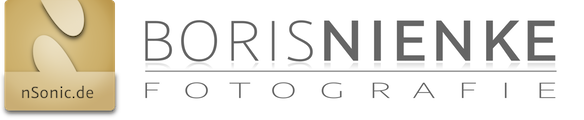Einen kleinen Tipp über den ich kürzlich gestolpert bin, möchte ich Euch hier gerne weitergeben: Wusstet Ihr, dass Ihr Instagram auch am Computer nutzen könnt – nicht nur Bilder anschauen sondern auch einfach in Euren Account hochladen? Ja das geht.
Tobias vom Geek Cafe erzählte neulich in einer Podcast-Episode, dass man Safari am Mac so einstellen kann, dass genau dies möglich wird. Wie das geht und wie man das noch etwas komfortabler haben kann, habe ich einmal ausprobiert.
Instagram mobile Webseite
Der Trick funktioniert, weil Instagram eine sehr funktionale, mobile Webseite hat. An einem Smartphone kann man viel mehr mit Instagram in einem Browser anstellen als am Desktop. Man bekommt eine andere Seite unter instagram.com präsentiert, abhängig vom verwendeten Gerät – Am Computer kann man normalerweise nur betrachten, am Smartphone wirklich nutzen mit Upload.
Computer als Smartphone tarnen
Man muss also dafür sorgen, dass man auch am Computer die mobile Seite aufgerufen bekommt. Das kann man durch setzen des User-Agent erreichen. Manche Browser haben dafür direkt einen Menü-Eintrag mit einer Auswahl verschiedener Agents und mit etwas Glück kann man direkt ein Smartphone wie iPhone oder allgemein ein System wie iOS oder Android wählen. Das sollte dann schon klappen.
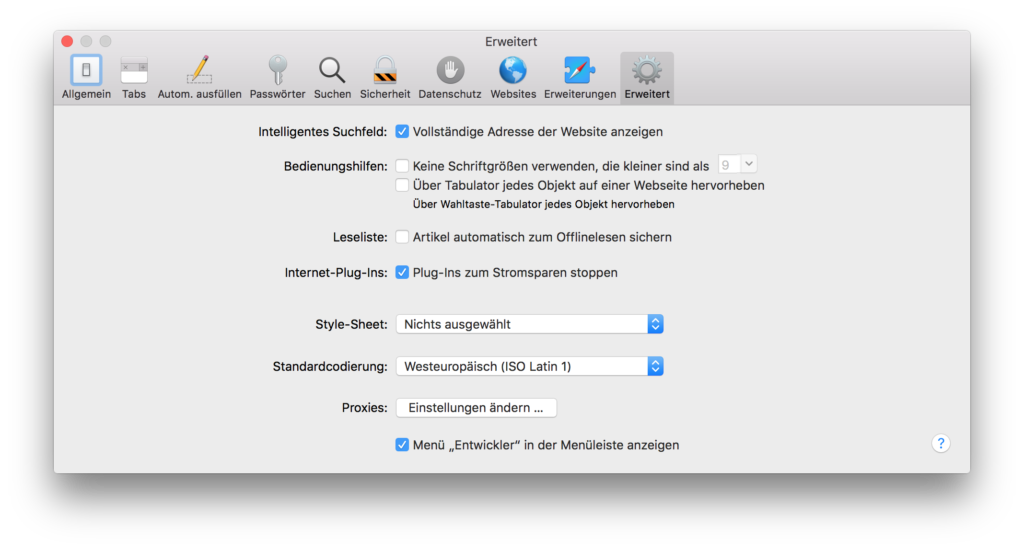
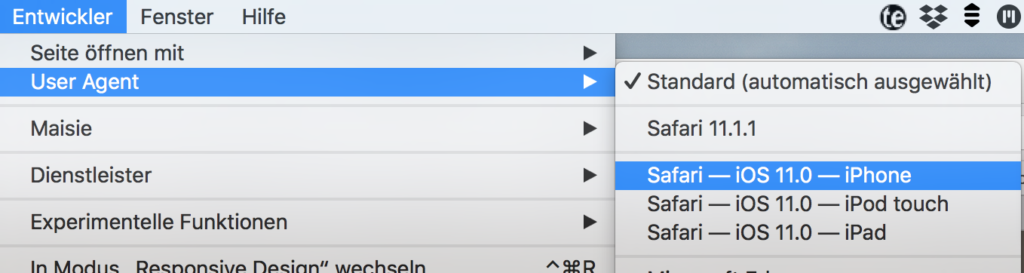
Mit Safari am Mac geht das auch – über einen kleinen Umweg: In den Einstellungen unter Erweitert aktiviert man das Entwicklermenü in der Menüzeile. Dort im Menü kann man dann den User-Agent z. B. auf iOS iPhone stellen.
Webseite in App verpacken
Nun möchte man natürlich nicht ständig den Browser als iOS-Browser ausgeben sondern dies nur für Instagram nutzen – oder vielleicht der ein oder anderen speziellen Seite bei der das sinnvoll erscheint.
Dann kann man Software wie Fluid nutzen. Diese Software nimmt eine URL und erstellt dafür eine eine Anwendung – Im Grunde hat man dann einen Browser als eigene App die direkt eine gegebene URL startet. Praktisch! In Fluid wiederum kann man für jede erstelle App einstellen, welcher User-Agent verwendet werden soll.
Allerdings gibt es keine Vorauswahl für iOS-iPhone oder ähnlich. Kein Problem, wählt einfach “Anderen…” und tragt diesen Text in das Feld ein, um den Browser als Safari unter iOS11 am iPhone auszugeben:
Mozilla/5.0 (iPhone; CPU iPhone OS 11_4 like Mac OS X) AppleWebKit/605.1.15 (KHTML, like Gecko) Version/11.0 Mobile/15E148 Safari/604.1
Damit konnte ich am Mac eine “Instagram”-App erstellen mit der ich auch Bilder in meinen Account hochladen konnte. Praktisch. Mein Profil konnte ich allerdings nicht aufrufen, die Seite blieb weiß – Alles scheint also nicht zu funktionieren
Achtung: Die aktuelle Version 2 von Fluid läuft erst ab macOS Sierra. Da ich noch El Capitan einsetze, musste ich im Internet nach einem Download der Version 1.8 suchen, auf der Webseite von Fluid konnte ich keine alten Versionen finden.
Viel Spaß beim Ausprobieren